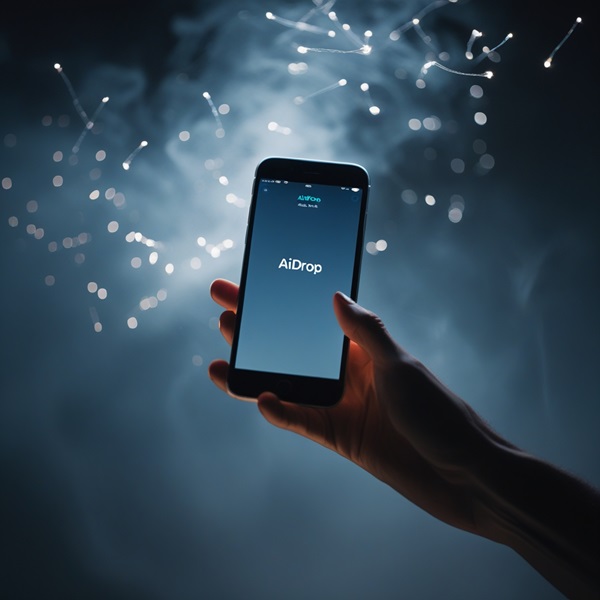ایردراپ (AirDrop) یکی از قابلیت های کاربردی و محبوب سیستم عامل iOS و macOS است که به کاربران اپل اجازه می دهد تا فایل ها، عکس ها، ویدیوها و اطلاعات دیگر را از طریق بلوتوث و وای فای با سایر دستگاه های اپل به سرعت به اشتراک بگذارند. با این حال، در برخی موارد کاربران آیفون با مشکل “وصل نشدن ایردراپ” مواجه می شوند. این مقاله به بررسی جامع دلایل بروز این مشکل و ارائه راه حل های مؤثر برای رفع آن می پردازد.
ایردراپ چیست و چگونه کار می کند؟
ایردراپ (AirDrop) یکی از قابلیت های اختصاصی اپل است که به کاربران اجازه می دهد فایل ها، عکس ها، ویدیوها، مخاطبین، لینک ها و سایر داده ها را به صورت بی سیم بین دستگاه های اپل (مانند آیفون، آیپد و مک) منتقل کنند. این انتقال بسیار سریع، ایمن و بدون نیاز به اینترنت انجام می شود.
دلایل احتمالی وصل نشدن ایردراپ در آیفون
-
بررسی اتصال Wi-Fi و بلوتوث
ایردراپ برای انتقال فایل ها از ترکیب Wi-Fi و بلوتوث استفاده می کند. اطمینان حاصل کنید که هر دو قابلیت در دستگاه های فرستنده و گیرنده فعال هستند. برای این منظور، به Control Center رفته و آیکون های Wi-Fi و بلوتوث را بررسی کنید. در صورت نیاز، آن ها را خاموش و دوباره روشن کنید تا اتصال مجدد برقرار شود
۲. تنظیمات حالت دریافت ایردراپ
در تنظیمات AirDrop سه گزینه وجود دارد که نحوه دریافت فایل را تعیین می کنند: “Receiving Off” که دریافت فایل را کاملاً غیرفعال می کند، “Contacts Only” که فقط به مخاطبین اجازه ارسال فایل می دهد، و “Everyone” یا “Everyone for 10 Minutes” که به همه دستگاه های اپل اطراف اجازه ارسال می دهد. اگر AirDrop کار نمی کند، مطمئن شوید گزینه “Receiving Off” فعال نباشد و در صورت نیاز، “Everyone” را انتخاب کنید تا دستگاه تان برای دیگران قابل مشاهده شود.
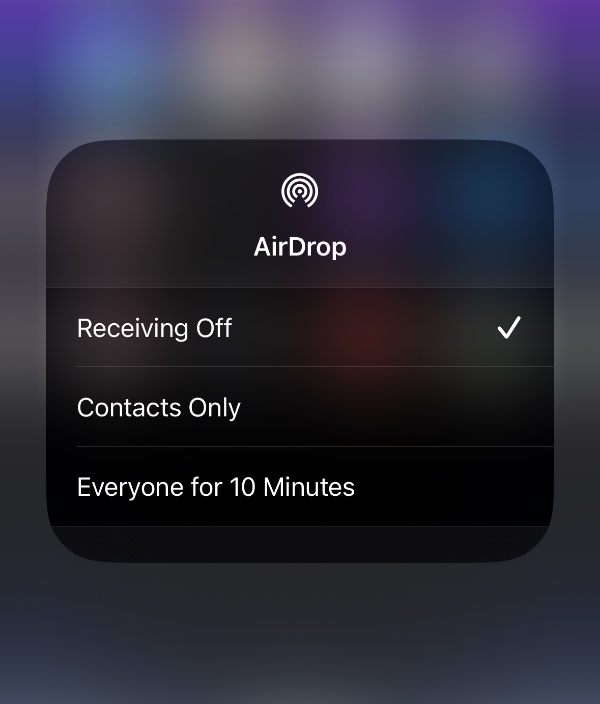
۳. فاصله بین دستگاه ها
ایردراپ به طور مؤثر در فاصله حداکثر ۹ متری عمل می کند. اگر دستگاه ها از یکدیگر دور هستند یا موانعی مانند دیوار بین آن ها وجود دارد، ممکن است انتقال فایل با مشکل مواجه شود. سعی کنید دستگاه ها را به یکدیگر نزدیک تر کنید و موانع فیزیکی را کاهش دهید
۴. به روزرسانی سیستم عامل
استفاده از نسخه های قدیمی iOS می تواند باعث بروز مشکلاتی در عملکرد ایردراپ شود. برای بررسی و نصب به روزرسانی های موجود، به مسیر Settings > General > Software Update مراجعه کنید. به روزرسانی سیستم عامل می تواند بسیاری از باگ ها و مشکلات را برطرف کند.
بیشتر بخوانید: چگونه آیفون را بروز رسانی کنیم؟
۵. غیرفعال سازی هات اسپات شخصی
فعال بودن “Personal Hotspot” می تواند با عملکرد ایردراپ تداخل داشته باشد. برای غیرفعال سازی آن، به Settings > Personal Hotspot رفته و گزینه “Allow Others to Join” را خاموش کنید.
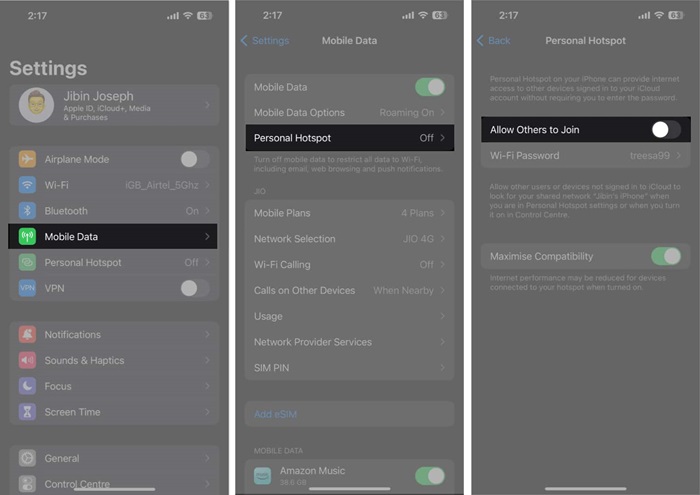
۶. بررسی محدودیت های دستگاه
اگر ایردراپ در دستگاه شما غیرفعال شده باشد، ممکن است در بخش محدودیت ها تنظیم شده باشد. برای بررسی این مورد، به Settings > Screen Time > Content & Privacy Restrictions > Allowed Apps رفته و مطمئن شوید که ایردراپ فعال است.
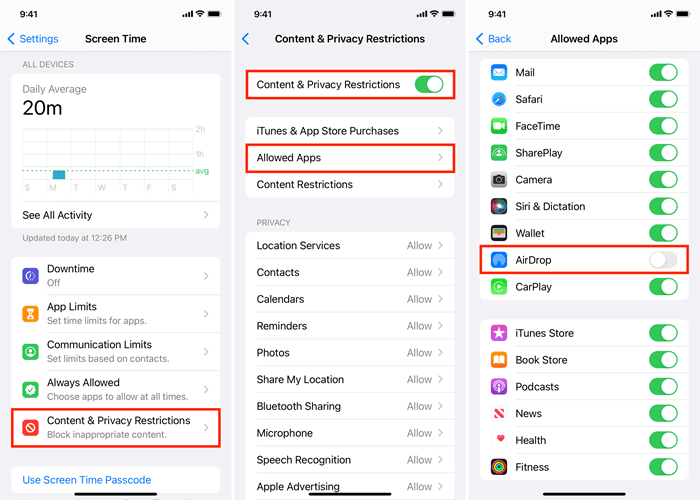
۷. راه اندازی مجدد دستگاه ها
گاهی اوقات، راه اندازی مجدد ساده می تواند مشکلات موقتی را برطرف کند. دستگاه های آیفون و مک خود را خاموش کرده و پس از چند ثانیه دوباره روشن کنید. این کار می تواند به بازنشانی تنظیمات شبکه و رفع اشکالات موقتی کمک کند
۸. بررسی سازگاری دستگاه ها
ایردراپ در دستگاه های آیفون ۵ به بعد، آیپد نسل چهارم به بعد و مک های تولید شده از سال ۲۰۱۲ به بعد قابل استفاده است. اطمینان حاصل کنید که دستگاه های شما از این قابلیت پشتیبانی می کنند
۹. تنظیمات فایروال در مک
در صورتی که قصد دارید فایل ها را از آیفون به مک منتقل کنید و مک در لیست دستگاه های ایردراپ ظاهر نمی شود، ممکن است تنظیمات فایروال مک مانع از این اتصال شود. برای بررسی و تنظیم فایروال، به مسیر System Settings > Network > Firewall Options رفته و گزینه “Block all incoming connections” را غیرفعال کنید. همچنین، اطمینان حاصل کنید که گزینه “Automatically allow built-in software to receive incoming connections” فعال است.
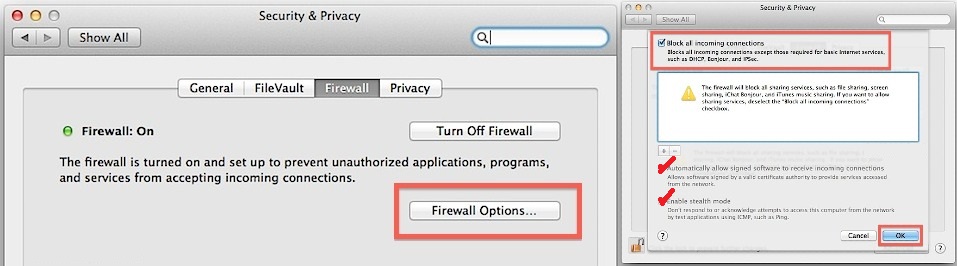
۱۰. هارد ریست دستگاه
اگر هیچ یک از روش های فوق مؤثر نبود، انجام یک هارد ریست می تواند مفید باشد. برای آیفون ۸ و مدل های جدیدتر، دکمه افزایش صدا را سریع فشار داده و رها کنید، سپس دکمه کاهش صدا را سریع فشار داده و رها کنید، و در نهایت دکمه کناری (Side) را فشار داده و نگه دارید تا لوگوی اپل ظاهر شود.
راه حل های پیشنهادی برای رفع مشکل ایردراپ
برای رفع مشکل ایردراپ در آیفون، یکی از اولین اقدامات، بررسی فعال بودن اتصال های ضروری مانند وای فای و بلوتوث است. ایردراپ برای عملکرد صحیح به هر دو اتصال نیاز دارد. برای این منظور، به سادگی از طریق Control Center وضعیت فعال بودن Wi-Fi و Bluetooth را بررسی کنید. اگر هرکدام غیرفعال است، آن را روشن کنید. حتی اگر هر دو فعال باشند، خاموش و روشن کردن آن ها می تواند به حل مشکلات موقتی کمک کند.
یکی دیگر از نکات مهم، تنظیم مجدد حالت دریافت ایردراپ است. برای این کار، به مسیر Settings > General > AirDrop بروید. در این بخش می توانید گزینه “Everyone” یا “Everyone for 10 Minutes” را انتخاب کنید تا مطمئن شوید دستگاه شما برای دریافت فایل ها در دسترس قرار دارد. گاهی قرار گرفتن در حالت “Contacts Only” ممکن است به دلیل عدم شناسایی مخاطب، مانع دریافت فایل شود.
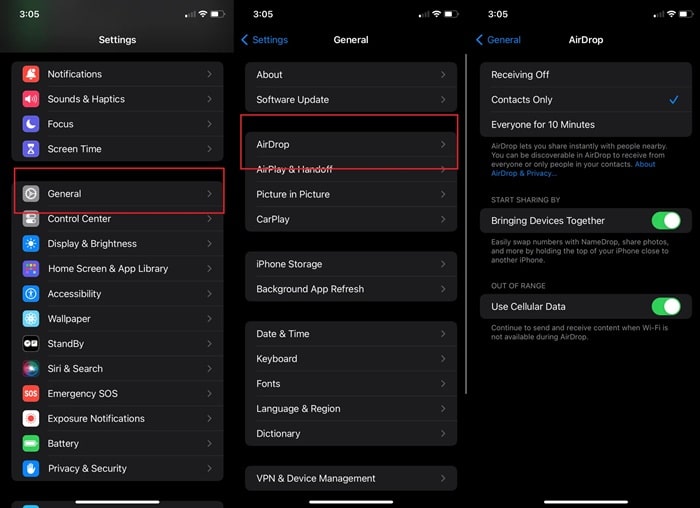
اگر مشکل همچنان پابرجا بود، احتمال دارد ریشه در تنظیمات شبکه داشته باشد. در این صورت، باید تنظیمات شبکه را ریست کنید. برای این منظور به مسیر Settings > General > Transfer or Reset iPhone > Reset > Reset Network Settings بروید. توجه داشته باشید که با انجام این کار، تمام شبکه های Wi-Fi ذخیره شده و رمزهای عبور آن ها حذف می شوند و باید پس از ریست مجدداً وارد شوند.
همچنین، ممکن است ایردراپ در تنظیمات محدودیت های دستگاه (Screen Time) غیرفعال شده باشد. برای بررسی این موضوع به مسیر Settings > Screen Time > Content & Privacy Restrictions > Allowed Apps بروید و مطمئن شوید که AirDrop در لیست برنامه های مجاز فعال شده است. اگر غیرفعال باشد، دستگاه شما قادر به دریافت یا ارسال فایل نخواهد بود.
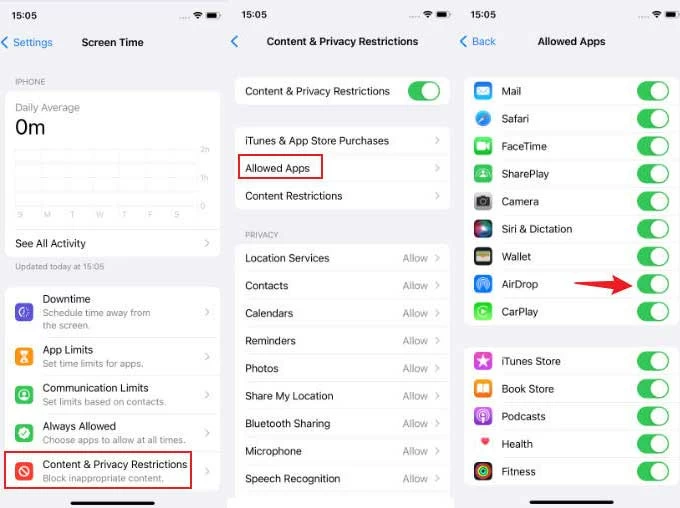
نکته دیگری که باید به آن توجه داشت، فاصله بین دو دستگاه است. ایردراپ برای شناسایی و انتقال داده باید در فاصله حداکثر ۹ متر عمل کند. علاوه بر این، صفحه نمایش هر دو دستگاه باید روشن باشد؛ چرا که در برخی مواقع، حالت قفل صفحه مانع از انتقال فایل می شود.
به عنوان آخرین راهکار، بررسی و به روزرسانی سیستم عامل iOS اهمیت دارد. برای این کار به مسیر Settings > General > Software Update مراجعه کرده و اگر نسخه جدیدی از سیستم عامل در دسترس است، آن را دانلود و نصب کنید. آپدیت ها معمولاً باگ ها و مشکلات فنی را اصلاح می کنند و می توانند مشکل ایردراپ را به طور کامل رفع کنند.
جمع بندی نهایی چرا ایردراپ آیفون وصل نمی شود
ویژگی ایردراپ آیفون، ابزار قدرتمند و کارآمدی برای انتقال سریع فایل ها بین دستگاه های اپل است. با این حال، عوامل مختلفی می توانند باعث از کار افتادن آن شوند، از جمله مشکلات ساده ای مثل خاموش بودن وای فای و بلوتوث تا مسائلی پیشرفته تر مانند ناسازگاری سیستم عامل یا خرابی سخت افزاری.